Если в вашем районе есть несколько сетей WiFi, вы увидите их все, когда попробуете подключиться к своей собственной. Список ненужных сетей, особенно защищенных и к которым вы никогда не подключитесь, может быстро стать беспорядочным и раздражающим.
К счастью, вы можете скрыть другие сети WiFi, чтобы не видеть их на своем компьютере. После сокрытия этих других беспроводных сетей у вас будет свободный доступ к той (или нескольким), которую вы хотите увидеть.
Сокрытие других сетей WiFi не является постоянным. Вы всегда можете отменить эти шаги, чтобы увидеть их снова. Это рассматривается в нижней части этой статьи.
Что скрывает сеть Wi-Fi?
Сокрытие других сетей Wi-Fi довольно очевидно: вы не сможете видеть сеть. Когда вы выбираете сеть WiFi для подключения, любое имя сети, совпадающее с тем, которое вы заблокируете, не будет отображаться в вашем списке доступных сетей.
Скрытие сетей WiFi работает только на вашем компьютере. Другими словами, то, что вы будете делать, выполняя описанные ниже шаги, — это не допускать их перечисления в других сетях WiFi; другие люди вокруг вас все еще могут видеть их и подключаться к ним.
Блокировка сети Wi-Fi не предупредит владельца и не является незаконной или неэтичной. Опять же, вы действительно просто мешаете себе увидеть это.
Скрытие других сетей Wi-Fi на самом деле не мешает беспроводным сигналам достигать вашего района. Если вы хотите заблокировать близлежащие сети WiFi, потому что вы пытаетесь усилить слабые сигналы, вызванные помехами, лучшим вариантом будет изменить канал WiFi. Сканер каналов WiFi помогает определить, какие каналы используют близлежащие сети.
Как скрыть другие сети WiFi
Windows не позволяет скрывать сети WiFi через удобный графический интерфейс пользователя. Как бы хорошо ни было, если бы можно было просто щелкнуть правой кнопкой мыши по сети, которую вы хотите скрыть, и нажать кнопку «Скрыть/заблокировать», это не то, что у нас есть.
Вместо этого вам нужно выполнить несколько команд через командную строку. Это довольно простой процесс, если вы внимательно следите за шагами.
- Откройте командную строку от имени администратора, выполнив поиск cmd в меню «Пуск», щелкнув его правой кнопкой мыши и выбрав «Запуск от имени администратора». Если вы используете Windows XP, вы можете просто открыть командную строку из меню «Пуск», не беспокоясь о правах администратора.
- Введите следующую команду:
netsh wlan show networks
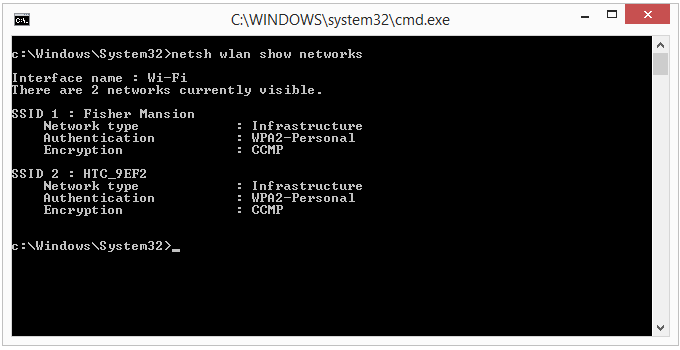
Как видите, перечислены все беспроводные сети, к которым ваш компьютер может подключиться прямо сейчас.
- Определите сеть WiFi, которую вы хотите скрыть, и запишите ее SSID. Тот, который мы скроем, называется HTC_9EF2.
Примечание: Windows иногда плохо идентифицирует все близлежащие сети. Если вы ищете SSID сети, которую вы видели раньше, но не видите сейчас (возможно, из-за слабой мощности сигнала), используйте сканер WiFi, такой как WifiInfoView, для составления более полного списка. - Откройте Блокнот или другое текстовое поле, вставьте в него следующую команду и замените наш SSID на тот, который вы хотите скрыть (не забудьте заключить его в кавычки):
netsh wlan add filter permission=block ssid="HTC_9EF2" networktype=infrastructure
- Вернитесь в командную строку и введите эту команду. Вы можете сделать это, щелкнув правой кнопкой мыши черное пространство и выбрав Вставить.Ответ должен быть: Фильтр успешно добавлен в систему.
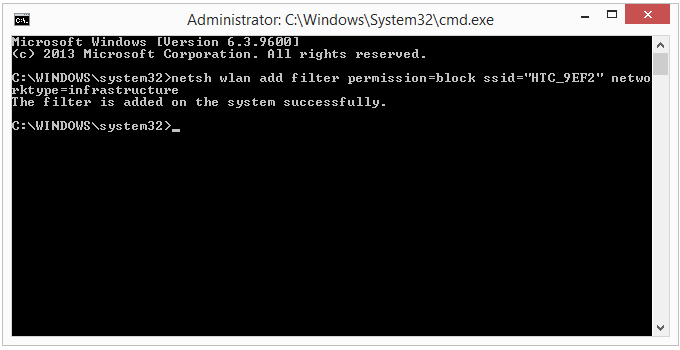
- Эта конкретная сеть WiFi будет скрыта. Как видите, если мы повторим команду, которая показывает сети, ее больше нет.
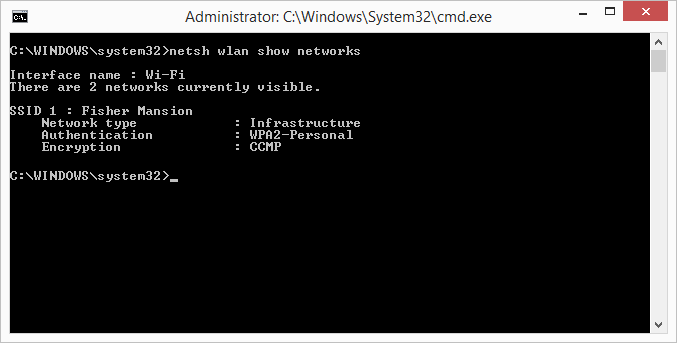
Вы можете повторить эти шаги для каждой сети, которую вы хотите скрыть.
Если есть несколько, которые вы хотите скрыть, вы можете запустить другую команду, чтобы добавить несколько сетей в фильтр блоков одновременно.
Это определенно экономит время, но, пожалуйста, знайте, что если вы продолжите выполнять эти шаги, вам придется отменить команду, если вы когда-нибудь захотите снова увидеть другие сети, например, если вы перенесете свой ноутбук в другое место илиизмените SSID на свою сеть.
- Добавьте сеть, которую вы хотите увидеть/разрешить (замените NETWORKNAME на SSID):
netsh wlan add filter permission=allow ssid="NETWORKNAME" networktype=infrastructure
- Блокировать любую другую сеть:
netsh wlan add filter permission=denyall networktype=infrastructure
Как отменить команды и снова увидеть сети
Вот соответствующие команды netsh для отображения сетей:
- Чтобы определить, какие SSID заблокированы, если вы забыли:
netsh wlan show filters
- Чтобы разблокировать определенную сеть WiFi:
netsh wlan delete filter permission=block ssid="NETWORKNAME" networktype=infrastructure
- Чтобы снять блокировку во всех других сетях WiFi:
netsh wlan delete filter permission=denyall networktype=infrastructure
Как насчет сокрытия вашего собственного WiFi?
Если вы пытаетесь скрыть свою собственную сеть от соседей , блокировка SSID вашего маршрутизатора от вас не является решением. Однако отключение широковещательной передачи SSID на маршрутизаторе и защита его надежным паролем. Это лишь два из лучших способов обезопасить вашу Wi-Fi.
Если ваши соседские WiFi-снифферы на самом деле не разбираются в технологиях и безопасности и не могут подделать свои MAC-адреса , вы также можете включить фильтрацию MAC-адресов для дополнительной защиты вашей сети.
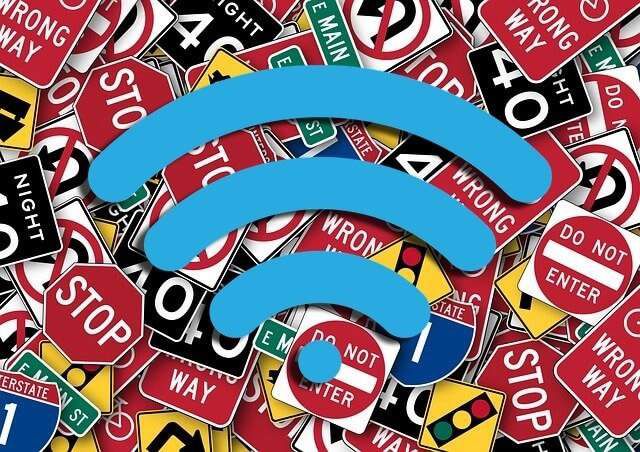





В Windows XP SP3 эти команды не проходят.